Не скачиваются файлы из Интернета через браузер
Загружая различные файлы в Интернете через браузер Яндекс, Chrome, Edge, можно столкнуться с проблемой, когда они не скачиваются на компьютер с Windows.
Я давно испытывал проблему скачивания файлов через браузер Chrome, Edge и Яндекс и получал различные ошибки, такие как:
🔹Не удалось загрузить - Проблема с сетью.
🔹Ошибка: Ошибка сети.
🔹Ошибка: Обнаружена неизвестная ошибка сервера. Повторите попытку или свяжитесь с его администратором.
🔹Проверьте подключение к интернету.

Виновником, когда не удается скачать файлы из Интернета, является антивирус, который блокирует http, неверные параметры сети или плохое интернет соединение, особенно, если оно по WiFi.
Отмечу, что не всегда происходят выше описанные ошибки и не со всеми файлами. Мне нужно было как-то скачать с GitHub файлы и я не смог их без проблем загрузить. Точнее смог, но потратил около часа времени, чтобы загрузить архив в 250 Мб. В связи с этим, решил написать данную инструкцию, что делать и как исправить, когда происходят ошибки при загрузки файлов из Интернета в Windows 11/10 через декстоп браузеры Chrome, Edge и Yandex.
1. Выключите роутер на время
Первым делом выключите ПК и сам роутер на минут 10, чтобы присвоился другой IP адрес и сбросились сетевые пакеты. Включите всё обратно и проверьте, сможете ли скачать файл из Интернета.

2. Сбросьте параметры сети Windows 11/10
На ПК с Windows 11/10 со временем могут сбиваться сетевые параметры, которые нужно сбросить по умолчанию и, чтобы это сделать, запустите командную строку от имени администратора и введите ниже команды:
ipconfig /flushdns ipconfig /registerdns ipconfig /release ipconfig /renew netsh int ip reset netsh int ip reset resettcpip.txt netsh int ipv4 reset reset.log netsh int ipv6 reset reset.log netsh winsock reset netsh winsock reset catalog

3. Настройте стабильный DNS
Установите стабильные DNS-севра от Google, так как провайдер может сбоить в этом плане, если стоит получение DNS-адресов автоматическое (полное руководство для изменения DNS в Win 11 и Win 10).
- Нажмите Win+R и введите
ncpa.cpl. - Щелкните правой кнопкой мыши по "Ethernet" (по проводу) или "Беспроводному" (WiFi) адаптеру.
- Выберите "Свойства" в контекстном меню.
- Выделите нажатием мыши IP версии 4 (TCP/IPv4) и нажмите на кнопку "Свойства".
- Установите значение "Использовать следующие адреса DNS-серверов".
- Укажите
8.8.8.8и8.8.4.4, после чего нажмите ОК.

4. Отключите на время антивирус
Антивирусы сканируют URL адреса и сами файлы на наличие угроз, тем самым могут запрещать скачивание некоторых файлов через браузер Chrome, Edge и Яндекс. В этом случае, если сторонний антивирус, то отключите его на время, и повторите загрузку файла. Не забудьте после загрузки файла, снова включить антивирусную защиту. Если встроенный антивирус, то выполните ниже действия:
- Откройте Microsoft Defender в Windows 11/10.
- Перейдите "Защита от вирусов и угроз" и справа "Управление настройками".
- Отключите все ползунки.

- Кроме того, отключите защиту на основе репутации в Microsoft Defender перейдя "Управление приложениями и браузером" и справа нажав по "Параметры защиты на основе репутации", после чего отключив все функции SmartScreen.
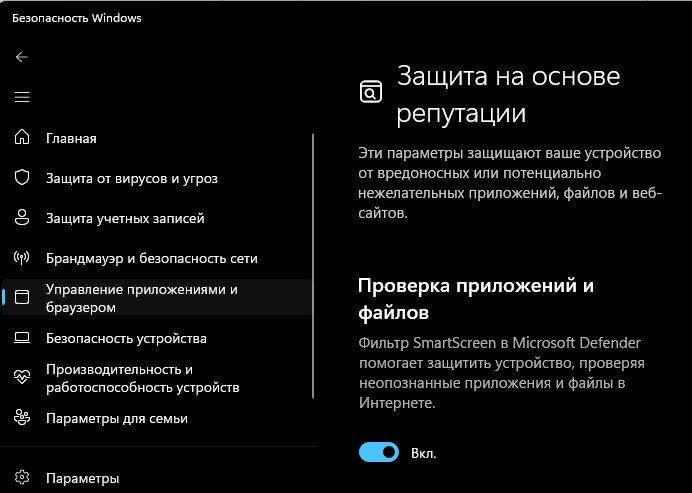
5. Настройте зону интернета
Проверим параметры зоны Интернета в Windows 11/10 на скачивание файлов и запуск программ и необязательных файлов.
- Нажмите Win+R и введите
inetcpl.cpl. - Перейдите во вкладку "Безопасность" и нажмите ниже "Другой".
- В графе "Загрузка" установите "Включить" на скачивание файлов.
- Прокрутите вниз и установите "Предлагать (рекомендуется)" в графе "Запуск программ и необязательных файлов".
- Нажмите OK и проверьте устранены ли проблемы с загрузкой файлов.
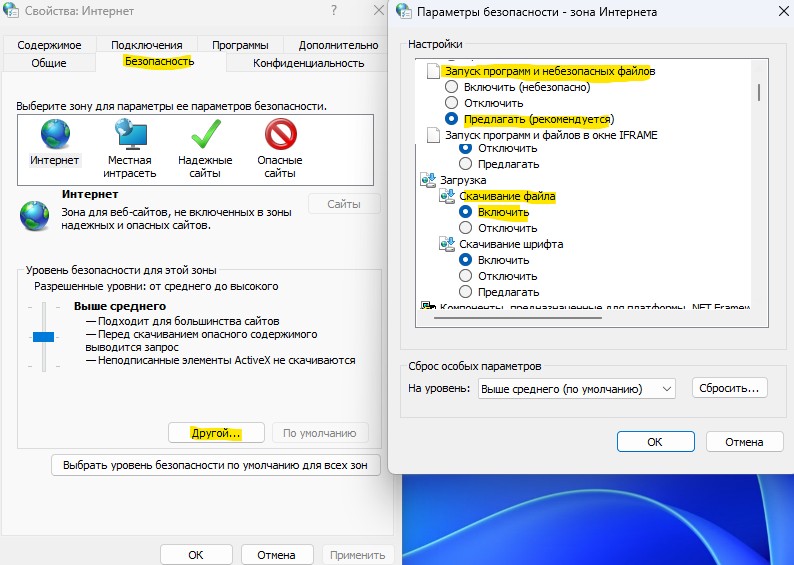
6. Скачайте файл в режиме инкогнито
Откройте браузер и нажмите сочетание кнопок Ctrl+Shift+N, чтобы открылся он еще раз в режиме инкогнито. Попробуйте скачать в данном режиме файл. Если он загрузился без проблем, то проблема в браузере или установленных в нем расширениях.
- Отключайте и включайте расширения по 1-му, чтобы понять какое мешает загрузки файлов.
- Удалите расширение, которое мешало.
- В противном случае, переустановите браузер скачав его с официального сайта. Это заодно и обновит его, если была установлена старая версия.
7. Измените местоположение загрузок по умолчанию
Могут быть проблемы с правами доступа в папке пол умолчанию "загрузки" и лучшим выходом является изменить путь сохранения файлов браузера.
- Откройте браузер Chrome или другой.
- Перейдите в его параметры.
- В параметрах выберите пункт "Скаченные файлы" и справа нажмите "Изменить" в графе "Папка".
- Укажите другой путь на другой диск и попробуйте скачать файл из интернета.
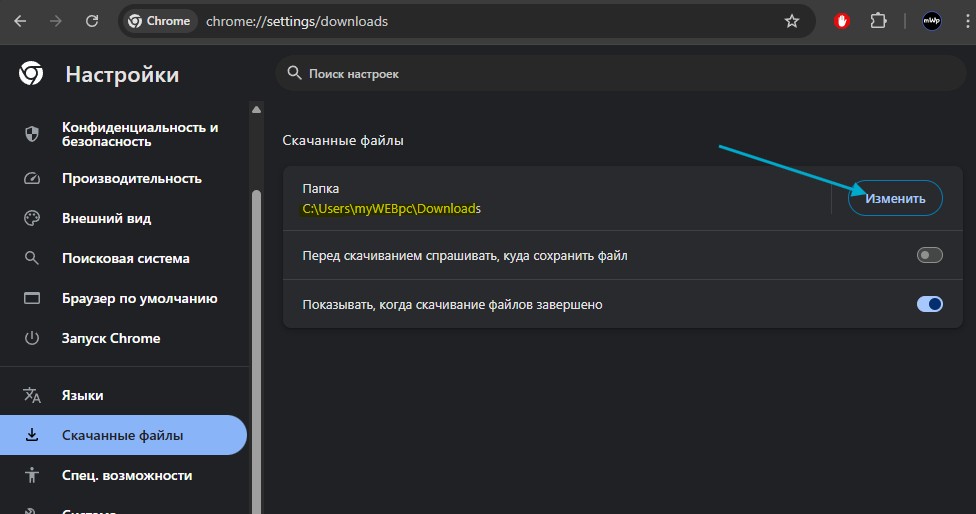

 myWEBpc
myWEBpc